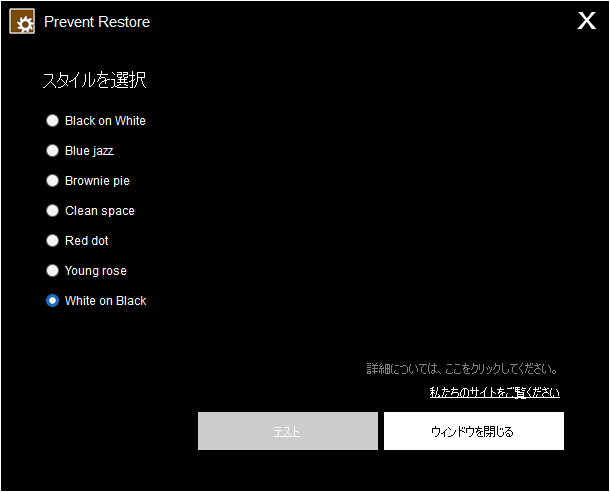上位版:Prevent Restore Professional
ダイアログを進めることで空き領域のデータを抹消できるウィザード形式のクリーンアップソフトです。
ハードディスクの空きディスク領域に残された古いファイルのレコード(位置情報)を偽装データに置き換えることによって、不要ファイルを回復不可能な状態にします。
また、空きディスク領域を空文字で上書きする方法もサポートし、データそのものを破壊して復元不可能な状態にします。
※ v111 より無料版の期間制限はなくなりました。本ソフトは無料で1年間利用できます。1年経過後は有料機能が制限されます。
Prevent Restore の使い方
ダウンロード と インストール
- 提供元サイトのダウンロードページへアクセスし、「prevrest.exe」リンクをクリックしてダウンロードします。
- ダウンロードしたセットアップファイル(prevrest.exe)からインストールします。
- インストール開始です。
「I have read and agreed with the following documents(私は以下の文書を読み、同意しました)」にチェックを入れて「Next」ボタンをクリックします。
インストール
- 「Our apps」画面が表示されます。
他の製品に興味がなければ「Prevent Restore」のチェックのみで「Next」ボタンをクリックします。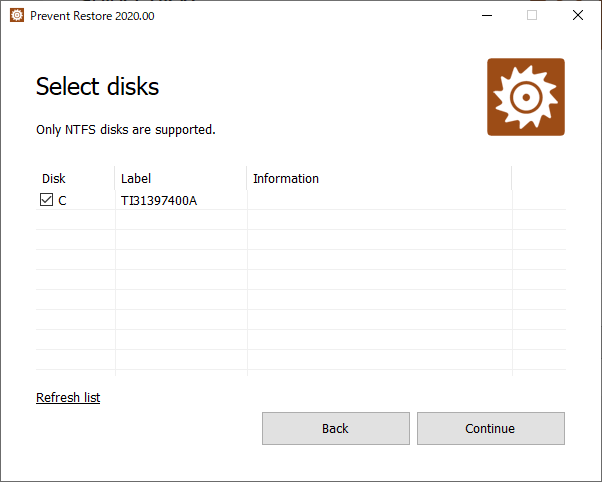
自社製品のインストール推奨
- 「Ready to install」画面が表示されるので「Install」ボタンをクリックします。

インストール準備完了
- インストール完了です。
「Thank you」ボタンをクリックします。
インストール完了
使い方
ディスクをクリーンアップする
- 本ソフトを起動すると「Language(言語)」画面が表示されます。
「日本語」が選択されているので「Ok」ボタンをクリックします。
※ 本画面が表示されるのは初回起動時のみ。 - 「いらっしゃいませ」画面が表示されるので「継続する」ボタンをクリックします。

Welcome 画面
- 「ディスクを選択」画面が表示されるので「継続する」ボタンをクリックします。

ディスクを選択
- 「サイクル数」画面が表示されるので「継続する」ボタンをクリックします。
※ 上書き回数の選択ですが、フリー版では上書き回数「1回」のみに限定されます。
サイクル数の選択
- 「セキュリティアルゴリズム」画面が表示されるので「始める!」ボタンをクリックします。
※ 上書き方法の選択ですが、フリー版では「基本的なランダム化」のみに限定されます。
セキュリティアルゴリズム
- クリーニング実行中です。
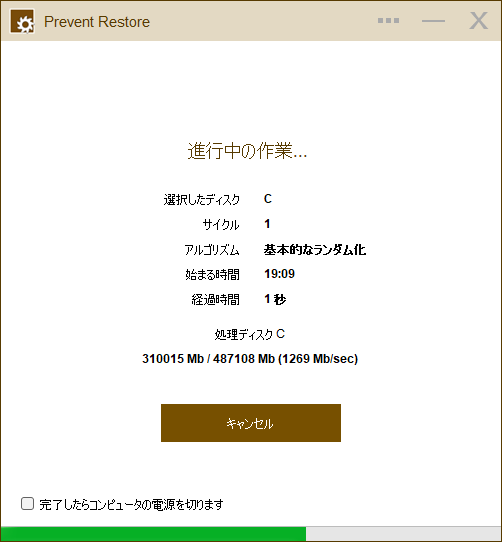
クリーニングの実行
- クリーニング完了すると「すべて完了!」画面が表示されるので「出口(Exit)」ボタンをクリックして終了します。
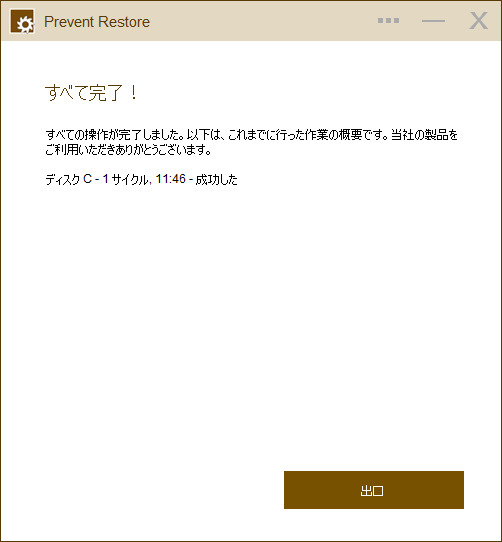
クリーニング完了
スタイルを変更する
- メイン画面右上の

「スタイルを変更」をクリックします。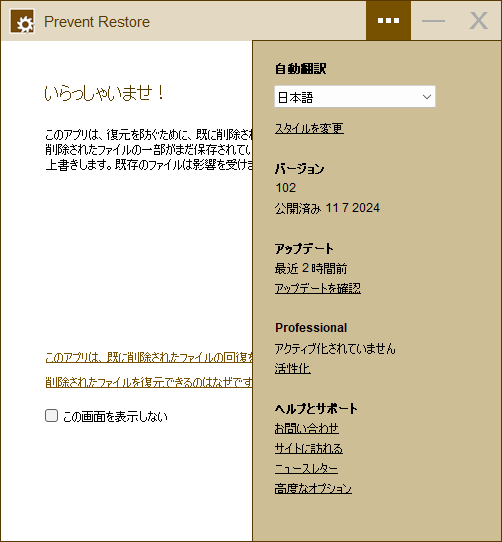
メニュー
- 「スタイルを選択」画面が表示されます。
スタイルを選択して「テスト」ボタンをクリックするとスタイルが変更されます。
- Black on White
- Blue jazz
- Brownie pie
- Clean space
- Red dot
- Young rose
- White on Black
更新履歴
※ 機械翻訳で日本語にしています。
Version 116 (2025/12/17)
- コアフレームワークのアップグレード
- 今回のリリースでは、アプリケーションの基盤となるテクノロジーを .NET Framework 4.5 から 4.8 にアップグレードしました。これまではシステムリソースの使用量を抑えるため、この変更を控えてまいりましたが、Microsoft が旧フレームワークのサポートを終了することに伴い、セキュリティと互換性を確保するために、今回のアップグレードは不可欠となりました。アプリの外観や機能に変更はございません。
Version 115 (2025/11/26)
- バグ修正
- オペレーティングシステムのタスクバーにおけるアプリケーションアイコンのレンダリングを修正しました(一部のユーザーでアイコンが表示されない場合がありました)。
- 共通メニュー(右上の3点インジケーター)の動作を改良しました。メニューが独立したビューで開くようになり、メインウィンドウが一時的にクリアされることでコンテンツの重複を防ぎ、ユーザビリティが向上しました。
Version 114 (2025/10/08)
- 新機能:履歴を消去するオプション
- 新設定:最近のクリーンアップ情報を履歴から非表示にするオプション。このオプションは、処理中に表示される「設定」パネルにあります。
- 修正:「キャンセル」ボタンをクリックした際に、誤って「クリーンアップ成功」と報告されるバグを修正しました。現在は正しく「スキップ」と表示されます。